4.Facebookに送る
作ったアイコンとカバー画像は、Cover DesignerのWebサイトから直接Facebookに送ることができます。右側にある[Upload to Facebook]をクリックします。![[Upload to Facebook]をクリック](https://imgcp.aacdn.jp/img-a/800/auto/aa/gm/article/4/2/5/5/2/7/41.png)
[Upload to Facebook]をクリック
![[OK]をクリック](https://imgcp.aacdn.jp/img-a/800/auto/aa/gm/article/4/2/5/5/2/7/42.png)
[OK]をクリック
![これで画像がFacebookに送られたので[OK]をクリック](https://imgcp.aacdn.jp/img-a/800/auto/aa/gm/article/4/2/5/5/2/7/43.png)
これで画像がFacebookに送られたので[OK]をクリック
なお、ガイドが試したときには、Facebookへのアップロード時にエラーが出るときがありました。そのようなときは、何回か同じ操作をすると成功するので、少し時間をおいて試してみましょう。
写真をアップロードできたら、Facebookで自分のページを表示して、カバー画像を変更する手順をとります。カバー画像にポインタを載せると表示される[カバーを変更]をクリックして[写真アルバムから選択]をクリックします。先ほどCover Designerで作った画像があるので、それをクリックします。
![[カバーを変更]から[写真アルバムから選択]をクリック](https://imgcp.aacdn.jp/img-a/800/auto/aa/gm/article/4/2/5/5/2/7/44.png)
[カバーを変更]から[写真アルバムから選択]をクリック
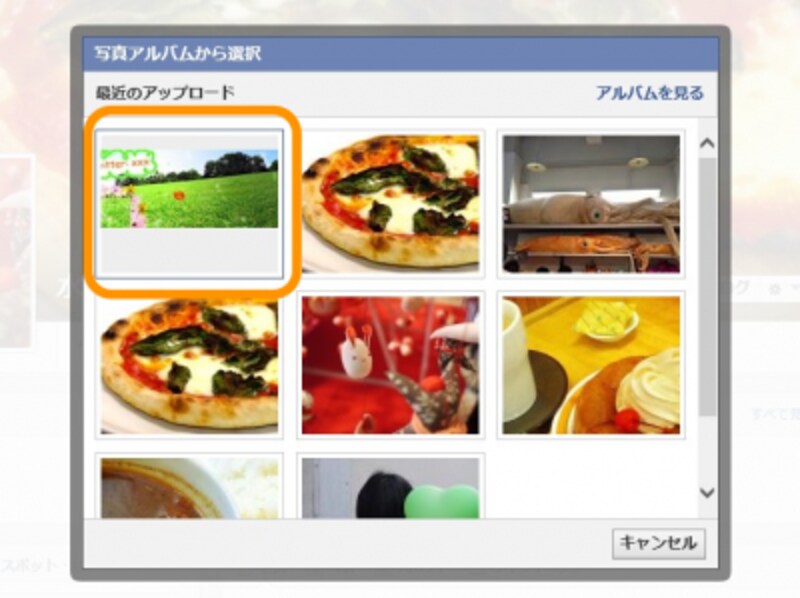
先ほどCover Designerで作った画像をクリック
![右下の[変更を保存]をクリック](https://imgcp.aacdn.jp/img-a/800/auto/aa/gm/article/4/2/5/5/2/7/46.png)
右下の[変更を保存]をクリック

カバー画像を変更できました
これで、Cover Designerで作ったカバー画像に変更できました。同じ方法で、左下のアイコンも変更できます。
アイデア次第でいろんなカバー画像を作ることができるので、ぜひ試してみましょう。
サンプルカバー画像

金魚をメインにして、夏らしく

ヒヨコにつつかれそうなリス、吹き出しとテキストでポップに






